Двустороннее объединение
Объединение различных страниц оригиналов на обоих сторонах листа.
![]()
С этой функцией нельзя использовать обходной лоток.
Существуют четыре типа двустороннего объединения.
1 двустороннии страницы ![]() Объединение на 4 сторонах
Объединение на 4 сторонах
Копирует четыре 1-сторонних оригинала на один лист, по две страницы на сторону.
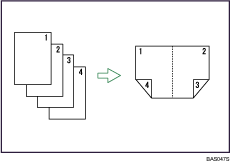
1 двустороннии страницы ![]() Объединение на 8 сторонах
Объединение на 8 сторонах
Копирует восемь 1-сторонних оригиналов на один лист, по четыре страницы на сторону.
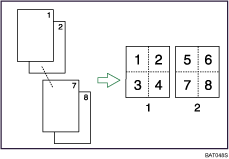
Лицевая сторона
Тыльная сторона
2 двустороннии страницы ![]() Объединение на 2 сторонах
Объединение на 2 сторонах
Копирует два 2-сторонних оригинала на один лист, по две страницы на сторону.
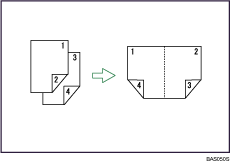
2 двустороннии страницы ![]() Объединение на 4 сторонах
Объединение на 4 сторонах
Копирует четыре 2-сторонних оригинала на один лист, по четыре страницы на сторону.
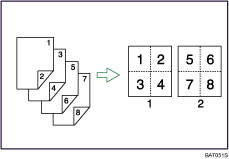
Лицевая сторона
Тыльная сторона
![]() Нажмите на клавишу [Объединенная/Последовательная].
Нажмите на клавишу [Объединенная/Последовательная].
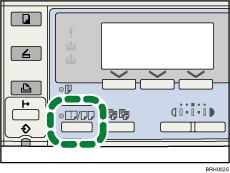
Загорается индикатор.
![]() Выберите режим объединения с помощью [
Выберите режим объединения с помощью [![]() ] или [
] или [![]() ], а затем нажмите клавишу [OK].
], а затем нажмите клавишу [OK].
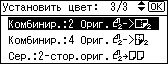
![]() Выберите ориентацию оригинала с помощью [
Выберите ориентацию оригинала с помощью [![]() ] или [
] или [![]() ], затем нажмите клавишу [OK].
], затем нажмите клавишу [OK].
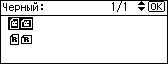
![]() Выберите ориентацию дуплекса с помощью [
Выберите ориентацию дуплекса с помощью [![]() ] или [
] или [![]() ], затем нажмите клавишу [OK].
], затем нажмите клавишу [OK].
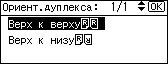
Появляется сообщение “Запрограммировано”.
![]() Выберите размер бумаги с помощью [
Выберите размер бумаги с помощью [![]() ] или [
] или [![]() ], затем нажмите клавишу [OK].
], затем нажмите клавишу [OK].
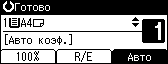
![]() Разместите оригиналы и нажмите клавишу [Пуск].
Разместите оригиналы и нажмите клавишу [Пуск].
![]()
Чтобы отменить функцию объединения на двух сторонах в шаге 1, снова нажмите на клавишу [Объединенная/Последовательная]. Убедитесь, что индикатор погас.
Если установить слишком широкую кромку для переплета, часть изображения может не скопироваться.
При создании копий с функцией объединения кромка для переплета добавляется к копиям с уже объединенными изображениями.
Чтобы отобразить экраны на шагах 3 и 4, выберите [Вкл.] для [Ориентация] в меню Функции копира в Инструментах пользователя. Если выбрано [Выкл.], перейдите к шагу 5. Подробнее об Ориентации, см. меню Инструменты пользователя.

